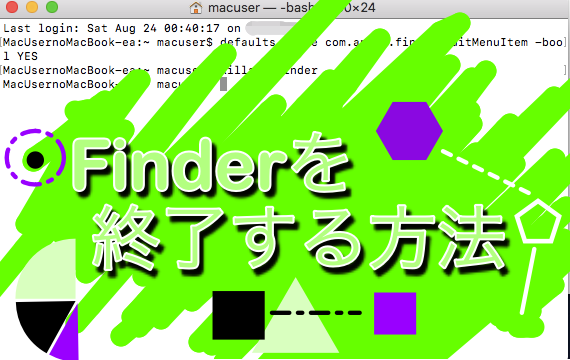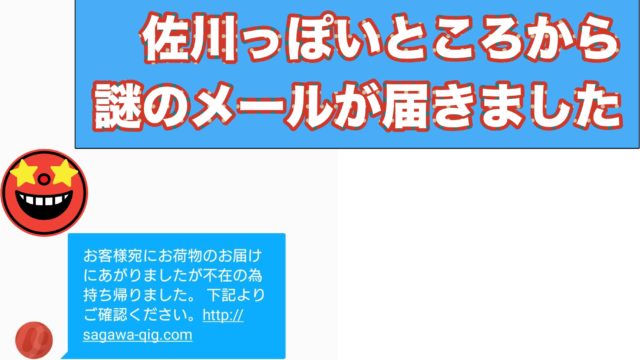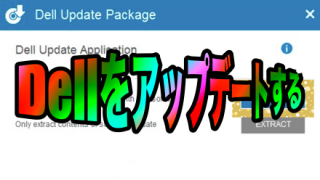Macが電源入るけど起動しない。
起動するときもあるけど起動しないこともある。
グレー画面のままデスクトップ画面に行かない。
リカバリーメニューからOSを入れ直そうとするが項目が出てこない。
どうしようと困っているあなた、
そのMacがもし物理的に壊れていた場合は自分で直すことができません。
では物理的に壊れているかどうかを判断する方法を説明していきます。
1. システムを終了します(電源を切る)
まずはMacのシステムを終了してください。
電源を切った状態から手順が始まります。
2. 「command」+「R」を押しながら電源を入れる
再び電源を入れますが、普通に起動させるのではなくリカバリーメニューを出します。
その出し方がキーボードの「command」キーと「R」キーを長押ししながら、
電源ボタンを押して電源を入れます。
するとリンゴマークが表示され読み込みが始まります。
Macの年代により音がなったりします。
3. ディスクユーティリティを選択して続行
リカバリーメニューが表示されると4つの項目が出現します。
そのメニューの一番下の「ディスクユーティリティ」を選択して、
「続行」を押してください。
4. First Aidという項目をクリック
ディスクイメージが表示されます。
ここで「first aid」をしたいディスクイメージを選択します。
「first aid」はOSXにかけるのではなく内蔵の記憶装置にかけるので
左側の一番上を選択します。
その後「first aid」という項目が中央上あたりにあるのでそれをクリック。
5. 表示される項目に実行する
実行をすると続けて何かが表示された場合は「続行」を押してください。
すると「first aid」が始まります。
6. 結果が出ます
成功
ここで「first aidのプロセスが完了しました」と表示され、
詳細というところを押して項目の中に失敗という文章がなければ
物理的に故障をしていません。
なのでもしパソコンが起動せず「first aid」をかけてエラーなしの場合は、
システム不調なので自分で直すことができます。
失敗
ここで「first aidのプロセスが失敗しました」と表示された。
ディスクのアイコンに赤色の三角マークがついた。
詳細を見たら失敗という文章があった。
この3つの1つに当てはまった場合、あなたのMacは物理的に故障しています。